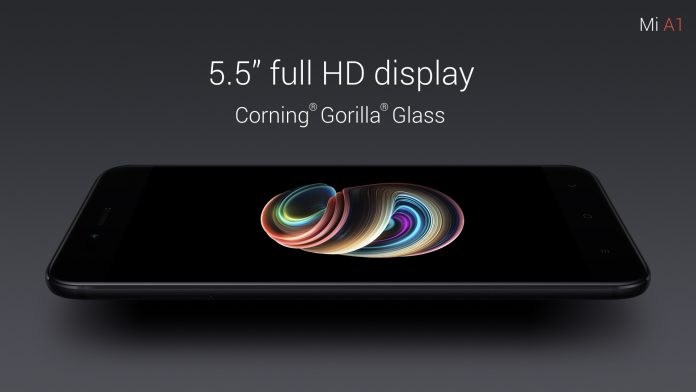Google juurutab aktiivselt Google Docsi uusi värskendusi, nagu täiustatud õigekirjakontroll, lisamine vabakäelised allkirjad , nutikad kiibid ja palju muud. Selles lugemises arutame, mis on nutikad kiibid ja kuidas neid saab kasutada rakenduste manustamiseks Google Docsi. Nii et ilma pikemat viivitust tegemata alustame Smart Chipsiga tutvumist. Vahepeal saate õppida lisage Google Docsis nooli, teksti ja kritselduspilte .

Sisukord
Sotsiaalmeedia rakendusi kasutades peate olema kasutanud ' @' inimeste ja kohtade märgistamiseks on Smart Chips üsna sarnane samale. Nutikad kiibid on sildid, mida saab manustada otse teie Google Docsi, mis muudab teiste inimeste, failide, kalendrisündmuste või kuupäevade märgistamise mugavamaks. Enne kui ajate need segamini hüperlinkidega, lubage mul see selgeks teha. Nutikad kiibid annavad hüperlinkidega võrreldes palju üksikasjalikku teavet, kui hõljutate nende kohal oma dokumendis, pannes need oma nime kinnitama. 'NUTIKAS'.
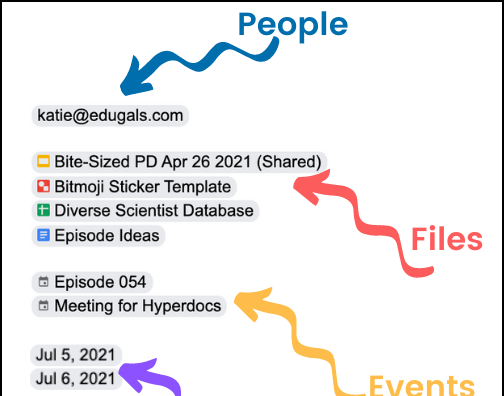
Twitteri teavitusheli ei muutu
- AO dokumendid
- Asana
- Atlassian
- Figma
- LumApps
- ma vaatan
- Tabel ja
- Zendesk
Kuidas lisada Google Docsisse nutikaid kiipe?
Nutikate kiipide lisamiseks Google Doci faili on kaks võimalust.
- Esimene võimalus on tippida @ sümbolit ja järgige soovitusi.
- Teine võimalus on kopeerida link failile ja seejärel asendada see nutika kiibiga.
Lugege edasi, et arutada neid üksikasjalikumalt.
Nutikate kiipide lisamiseks kasutage sümbolit @
See valik on kasulikum, kui te pole kindel millegi suhtes, mida soovite märgistada, ja soovite valida kõigi asjakohaste valikute hulgast. Vaatame, kuidas see töötab.
1. Kui koostate midagi oma Google'i dokumendis, tippige '@' sümbol enne midagi, mida soovite märgistada.
kuidas eemaldada seade Google Playst
kaks. Sõltuvalt sellest, mis teie dokumendis juba on, kuvatakse soovituste loend (kui te ei määra sümboli @ järel sõna). See loend sisaldab inimesi, faile, kuupäevi ja koosolekusündmusi, mis on seotud teie dokumentide faili sisuga ja sellega seotud.
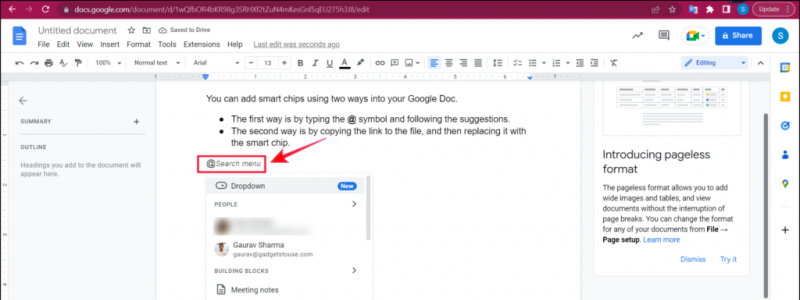
Neli. Kui leiate otsitava üksuse, Klõpsake sellel et lisada see nutika kiibina oma Google'i dokumenti. Ja oletegi valmis.
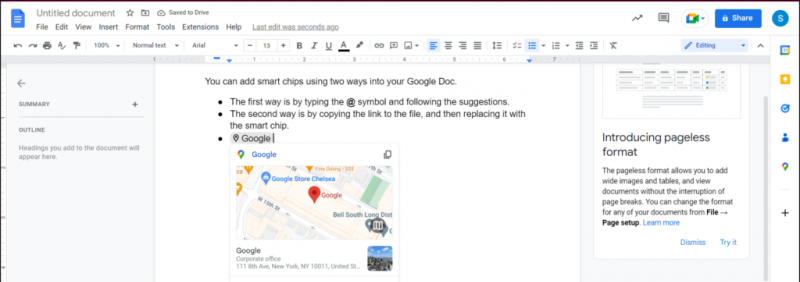 Nutikate kiipide lisamine linkide kaudu
Nutikate kiipide lisamine linkide kaudu
See meetod töötab suurepäraselt, kui teate täpselt, millist faili otsite, teil on selle link ja te ei tugine soovitustele. Näiteks YouTube'i video.
Androidi kohandatud teavitusheli rakenduse kohta
1. Kopeerige faili või YouTube'i video link.

kuidas seadmeid oma Google'i kontolt eemaldada
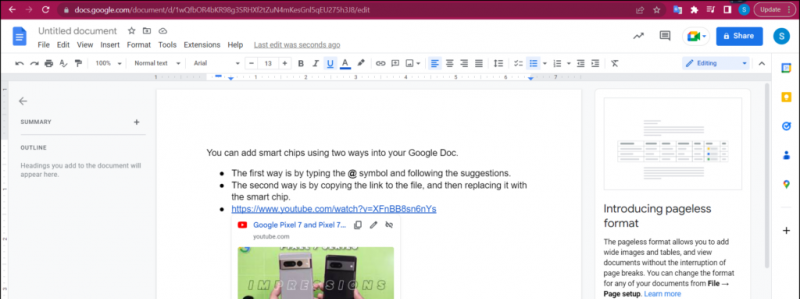
- Sildid – Kui inimeste märkimine Google'i dokumentides, slaidides või lehtedes kommentaarides pole midagi uut ja seda on lihtne teha – lihtsalt tippige @ koos e-posti aadressiga kommentaarikastis. Samuti saate määrata inimesele ülesande. Kommentaaride abil märgistamise parim osa on see, et märgistatud inimene saab e-kirja, mis teavitab teda märgendi kohta.
- Nutikad kiibid – Neid saab manustada otse dokumenti, need sisaldavad rohkem teavet ja neile pääseb juurde, hõljutades kursorit nende kohal. Nutikad kiibid on alates 2023. aasta jaanuarist kõigile Docsi kasutajatele saadaval.
KKK-d
K: Mis on Google Docsi nutikiibid?
V: Nutikad kiibid on osa uuest nutikast lõuendist. Selle abil saame kiireks ja hõlpsaks juurdepääsuks märgistada inimesi, kuupäevi, koosolekuid ja faile ning kolmandate osapoolte rakendusi.
K: Kas nutikiibid on saadaval kõigile Google'i kasutajatele?
V: Jah, alates 2023. aasta jaanuarist on nutikiibid saadaval kõigile Google'i kasutajatele.
K: Kuidas saan Google'i teenuste jaoks nutikiipe kasutada?
kuidas eemaldada seade minu Google'i kontolt
V: Rakenduse Smart Chipsi abil manustamiseks on kaks võimalust. Mõlemat meetodit käsitlesime ülalpool.
Pakkimine
Nüüd, kui teate nutikiibidest kõike, ei pea te nende manustamise pärast muretsema. Saate oma Google Docsis hõlpsalt sildistada mis tahes linki, isikut, kuupäeva või sündmust. Kui leidsid, et see artikkel oli kasulik, siis pane like ja jaga. Vaadake teisi allpool lingitud näpunäiteid ja jälgige GadgetsToUse'i, et saada rohkem selliseid põnevaid ülesannete käsitlemise viise.
Lisaks lugege:
- 6 parimat näpunäidet ja nippi Google'i dokumentide kasutamiseks nagu professionaal
- 7 viisi tühja teise lehe kustutamiseks Google'i dokumentidest
- 3 viisi, kuidas Google Docsis kaks pilti kokku panna
- 2 viisi teksti, piltide või linkide lisamiseks QR-koodidena Google Docsis
Samuti saate meid jälgida kiirete tehniliste uudiste saamiseks aadressil Google News või näpunäidete ja näpunäidete, nutitelefonide ja vidinate arvustuste saamiseks liituge piiksuv.it